VPN是什麼? VPN虛擬私人網路的優缺點

VPN是什麼? VPN有哪些優缺點?接下來,我們和WebTech360一起探討VPN的定義,以及如何在工作中套用這種模式和系統。
微軟新增了 DNS over HTTPS (DoH) 功能來增強 Windows 11 的安全性和隱私性。有了這個新功能,Windows 11 用戶的網路活動將不會被追蹤。
當您連接到網際網路上的網站或伺服器時,您的電腦必須向網域名稱系統 (DNS) 伺服器查詢與主機名稱關聯的 IP 位址。
DoH 允許您的電腦透過加密的 HTTPS 連線而不是透過純文字 DNS 查找來執行這些 DNS 查找。這樣,您的網路服務供應商(ISP)和監控機構就無法取得您的資訊。
DoH 甚至可以透過監控 DNS 流量來幫助使用者存取被封鎖的網站。
微軟已經透過 Windows 10 20185 版本為 Windows Insider 計畫用戶推出了 DoH 以供測試。然而,在經過幾次建置之後,他們就將其刪除了。
現在,微軟在 Windows 11 上重新啟用了 DoH,用戶可以在 Windows 11 Insider Preview 版本上直接體驗它。

如何在 Windows 11 上啟用 HTTPS 上的 DNS
首先,要在 Windows 11 上體驗 DoH,必須先安裝 Windows 11 Insider Preview。您可以參考以下文章了解如何加入 Windows Insider 計畫以體驗 Windows 11 Insider Preview:
然後,請按照以下步驟在 Win 11 上啟用 DoH:
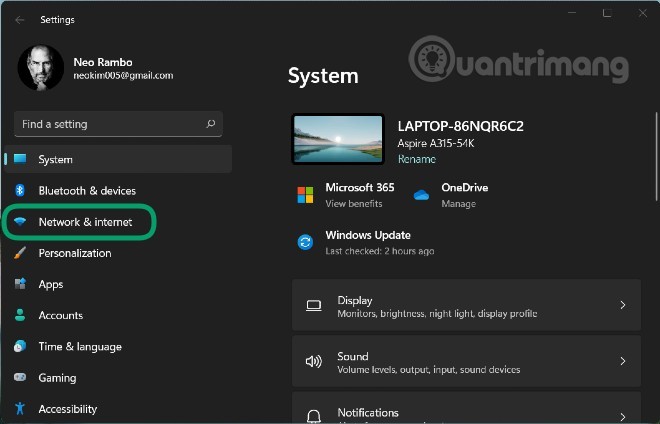
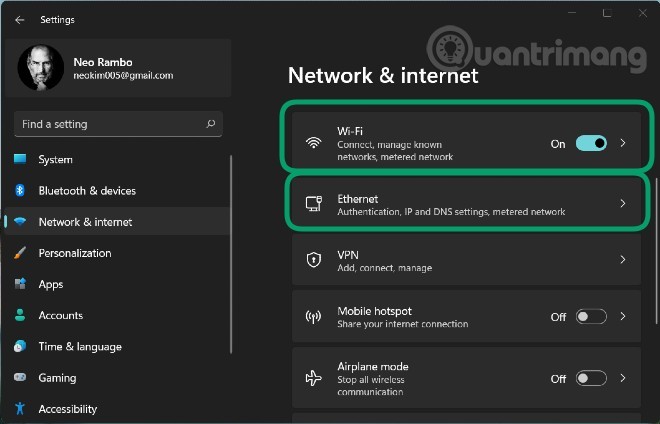
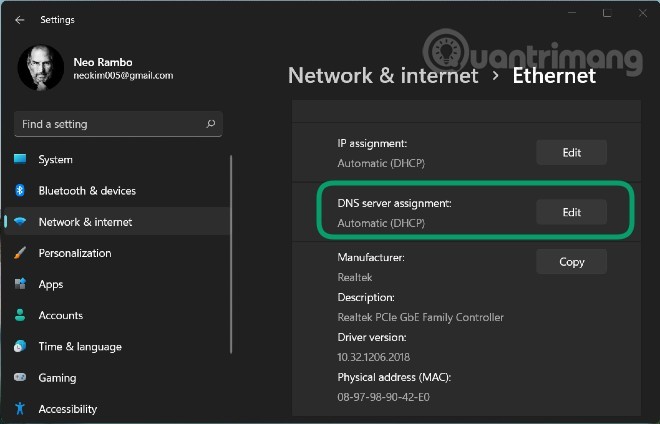
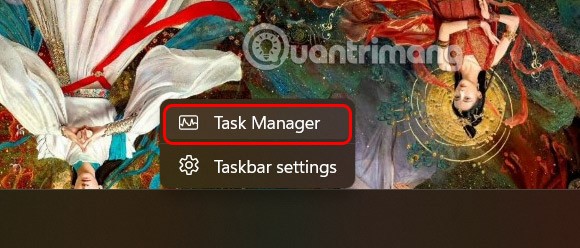
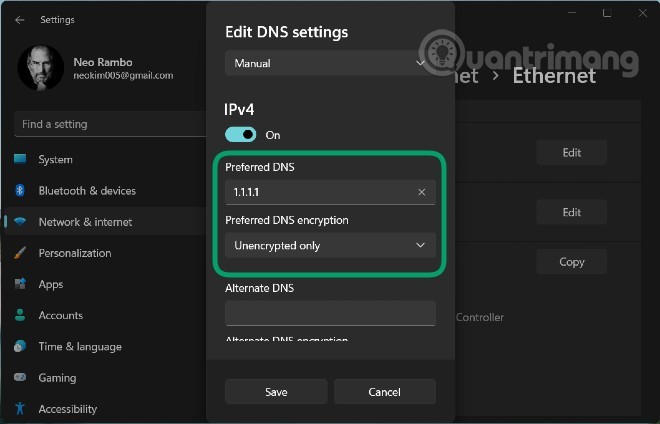
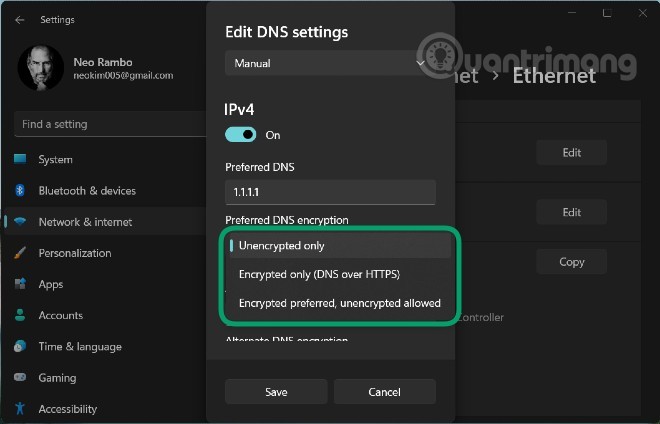
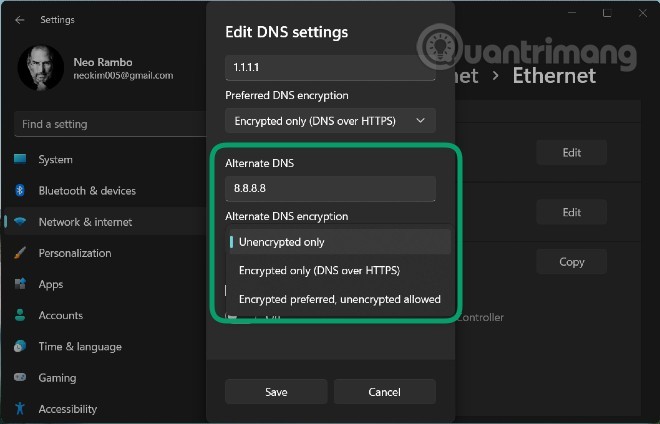
Windows 11 上支援 DoH 的 DNS 伺服器
目前,微軟表示以下 DNS 伺服器支援 DoH,並且可以被 Windows 11 的 DNS over HTTPS 功能自動使用:
如何檢查 Windows 11 上是否配置了 DNS over HTTPS
若要檢查 Windows 11 上是否設定了 DNS over HTTPS,可以使用下列命令:
使用 netsh:
netsh dns show encryption使用 PowerShell:
Get-DnsClientDohServerAddress微軟還允許管理員使用以下命令建立自己的 DoH 伺服器:
使用 netsh:
netsh dns add encryption server=[resolver-IP-address] dohtemplate=[resolver-DoH-template] autoupgrade=yes udpfallback=no使用 PowerShell:
Add-DnsClientDohServerAddress -ServerAddress '[resolver-IP-address]' -DohTemplate '[resolver-DoH-template]' -AllowFallbackToUdp $False -AutoUpgrade $True透過群組原則管理 DoH
微軟也增加了透過群組原則管理 Windows 11 DNS over HTTPS 設定的功能。微軟在電腦設定 > 管理範本 > 網路 > DNS 用戶端下新增���名為「設定 DNS over HTTPS (DoH) 名稱解析」的策略。
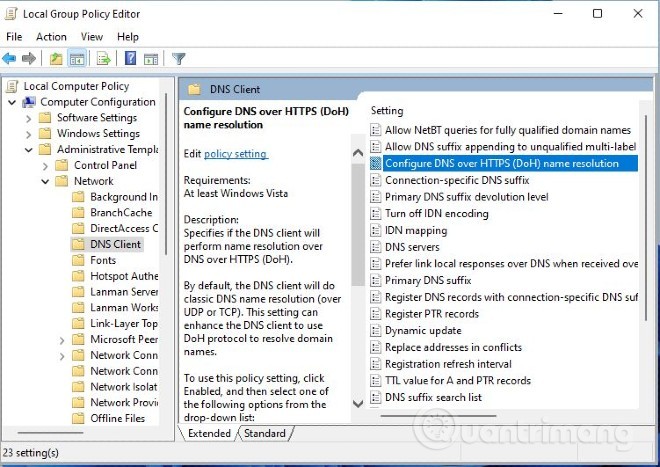
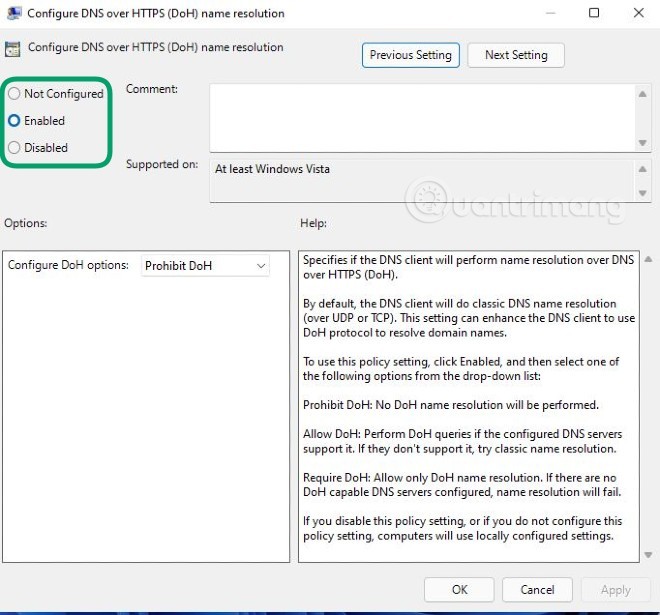
祝你好運!
VPN是什麼? VPN有哪些優缺點?接下來,我們和WebTech360一起探討VPN的定義,以及如何在工作中套用這種模式和系統。
Windows 安全中心的功能遠不止於防禦基本的病毒。它還能防禦網路釣魚、攔截勒索軟體,並阻止惡意應用運作。然而,這些功能並不容易被發現——它們隱藏在層層選單之後。
一旦您學習並親自嘗試,您就會發現加密非常容易使用,並且在日常生活中非常實用。
在下文中,我們將介紹使用支援工具 Recuva Portable 還原 Windows 7 中已刪除資料的基本操作。 Recuva Portable 可讓您將其儲存在任何方便的 USB 裝置中,並在需要時隨時使用。該工具小巧、簡潔、易於使用,並具有以下一些功能:
CCleaner 只需幾分鐘即可掃描重複文件,然後讓您決定哪些文件可以安全刪除。
將下載資料夾從 Windows 11 上的 C 碟移至另一個磁碟機將幫助您減少 C 碟的容量,並協助您的電腦更順暢地運作。
這是一種強化和調整系統的方法,以便更新按照您自己的時間表而不是微軟的時間表進行。
Windows 檔案總管提供了許多選項來變更檔案檢視方式。您可能不知道的是,一個重要的選項預設為停用狀態,儘管它對系統安全至關重要。
使用正確的工具,您可以掃描您的系統並刪除可能潛伏在您的系統中的間諜軟體、廣告軟體和其他惡意程式。
以下是安裝新電腦時推薦的軟體列表,以便您可以選擇電腦上最必要和最好的應用程式!
在隨身碟上攜帶完整的作業系統非常有用,尤其是在您沒有筆記型電腦的情況下。但不要為此功能僅限於 Linux 發行版——現在是時候嘗試複製您的 Windows 安裝版本了。
關閉其中一些服務可以節省大量電池壽命,而不會影響您的日常使用。
Ctrl + Z 是 Windows 中非常常用的組合鍵。 Ctrl + Z 基本上允許你在 Windows 的所有區域中撤銷操作。
縮短的 URL 方便清理長鏈接,但同時也會隱藏真實的目標地址。如果您想避免惡意軟體或網路釣魚攻擊,盲目點擊此類連結並非明智之舉。
經過漫長的等待,Windows 11 的首個重大更新終於正式發布。













